2.6.2 Instalar e configurar o cluster Kafka
Baixar Apache Kafka
Acesse https://kafka.apache.org/downloads e baixe a versão mais recente lançada. Selecione a versão binária mais recente, neste caso 3.9.0. O download será iniciado.
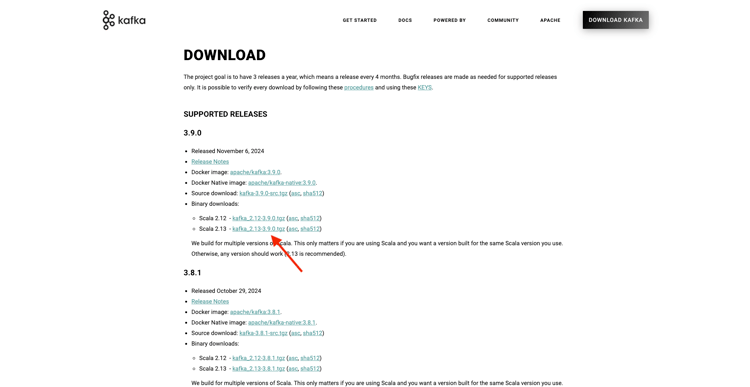
Crie uma pasta na área de trabalho chamada Kafka_AEP e coloque o arquivo baixado nesse diretório.
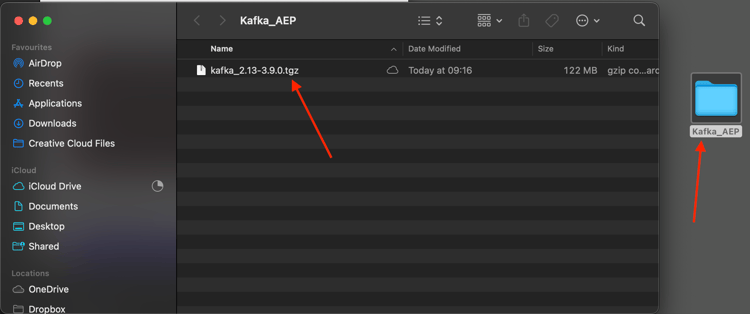
Abra uma janela do Terminal clicando com o botão direito do mouse em sua pasta e clicando em Novo Terminal na Pasta.
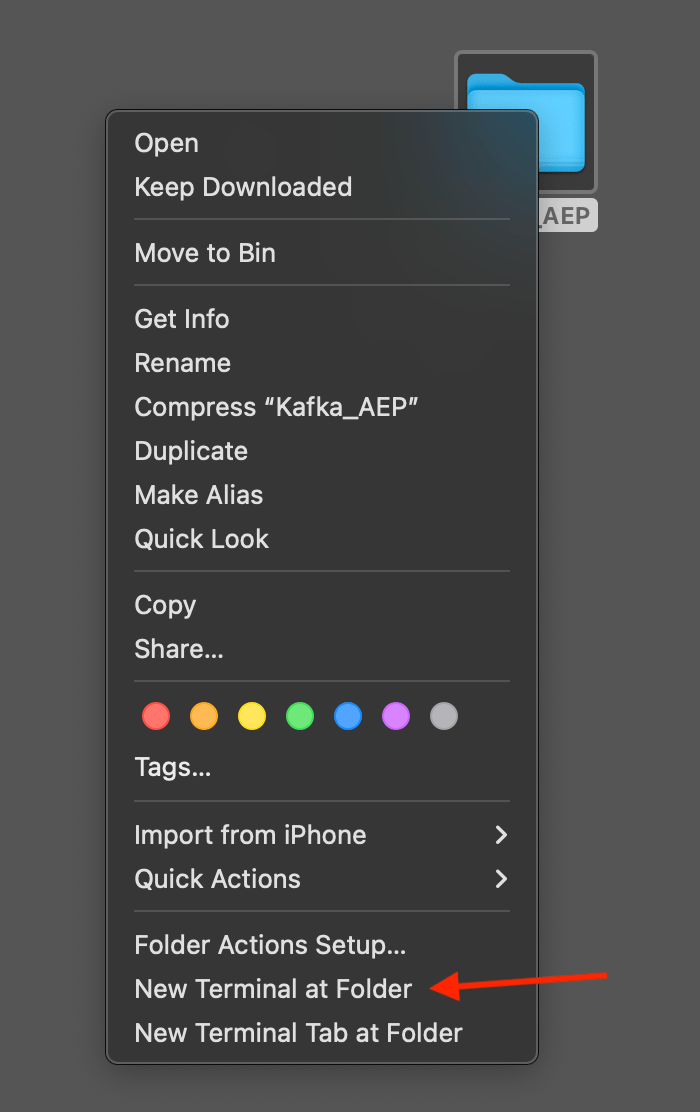
Execute este comando na janela Terminal para descompactar o arquivo baixado:
tar -xvf kafka_2.13-3.9.0.tgz
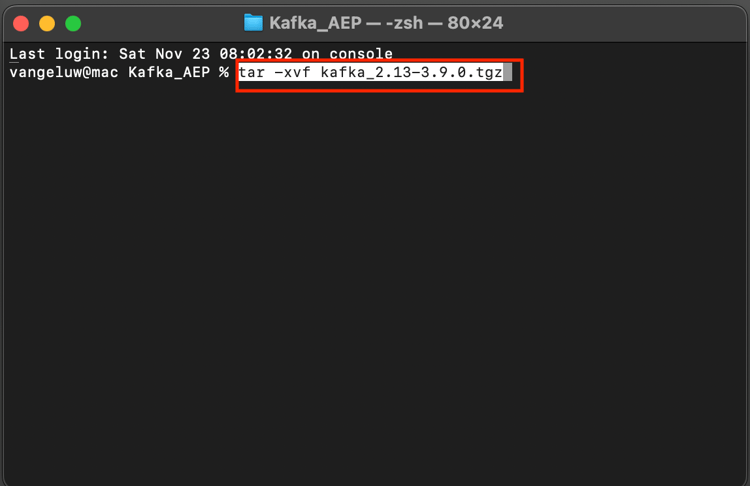
Você verá isto:
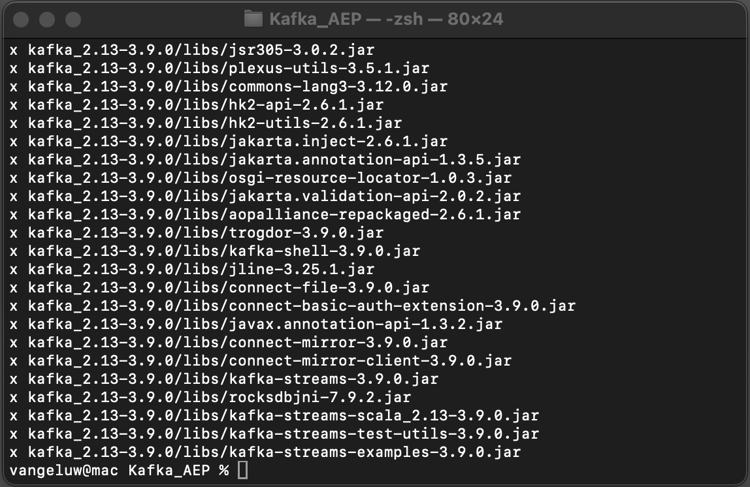
Depois de descompactar esse arquivo, você terá um diretório como este:
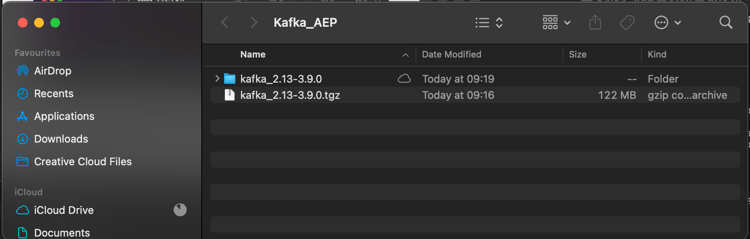
E nesse diretório, você verá estes subdiretórios:
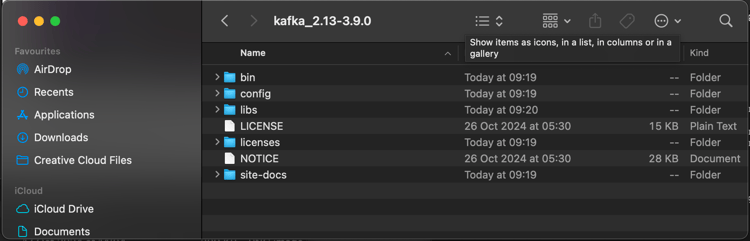
Volte para a janela do Terminal. Digite o seguinte comando:
cd kafka_2.13-3.9.0

Em seguida, insira o comando bin/kafka-topics.sh.

Você deverá ver essa resposta. Isso significa que o Kafka está instalado corretamente e que o Java está funcionando bem. (Lembrete: você precisa do JDK Java 23 instalado para que isso funcione!). Você pode ver qual versão do Java foi instalada usando o comando java -version.)
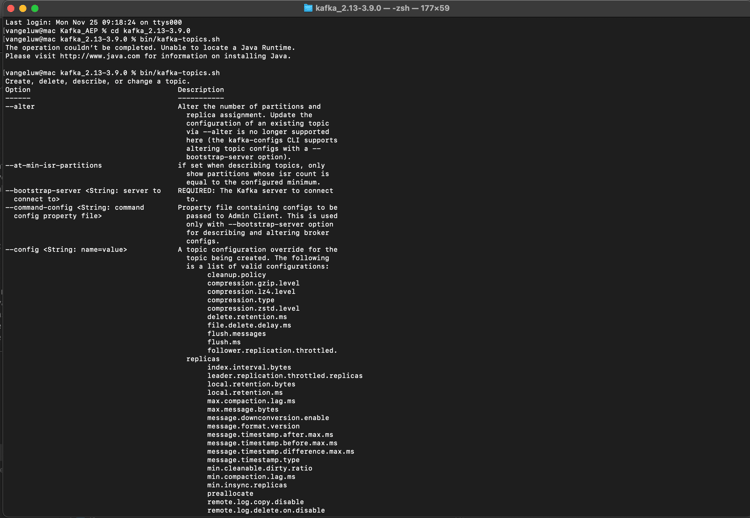
Iniciar o Kafka
Para iniciar o Kafka, você precisará iniciar o Kafka Zookeeper e o Kafka, nesta ordem.
Abra uma janela do Terminal clicando com o botão direito do mouse na sua pasta kafka_2.13-3.9.0 e clicando em Novo Terminal na Pasta.
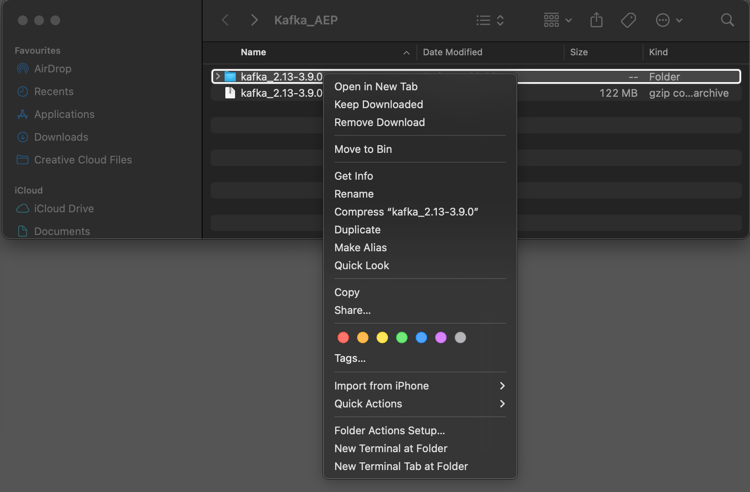
Digite este comando:
bin/zookeeper-server-start.sh config/zookeeper.properties
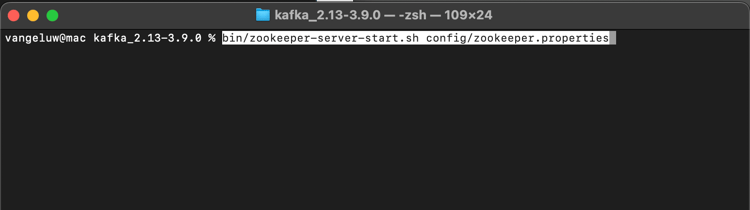
Você verá isto:
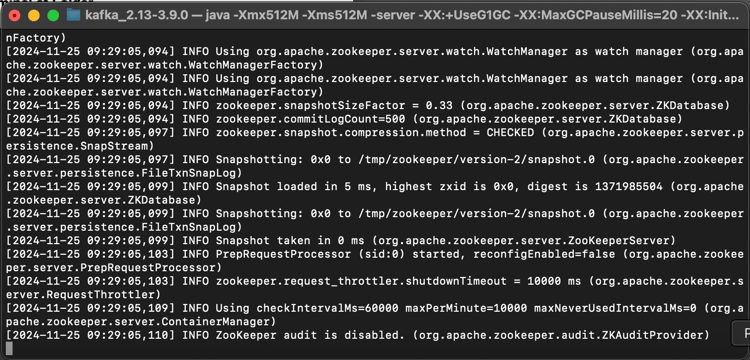
Mantenha essa janela aberta enquanto você passa por esses exercícios!
Abra outra nova janela do Terminal clicando com o botão direito do mouse na sua pasta kafka_2.13-3.9.0 e clicando em Novo Terminal na Pasta.
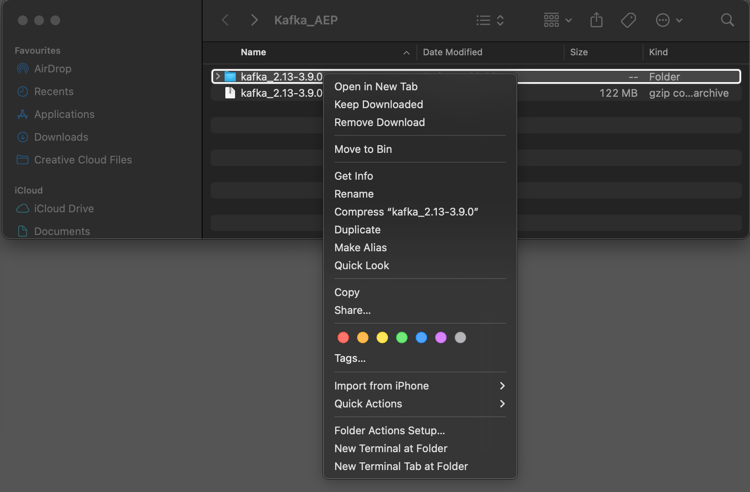
Digite este comando:
bin/kafka-server-start.sh config/server.properties

Você verá isto:
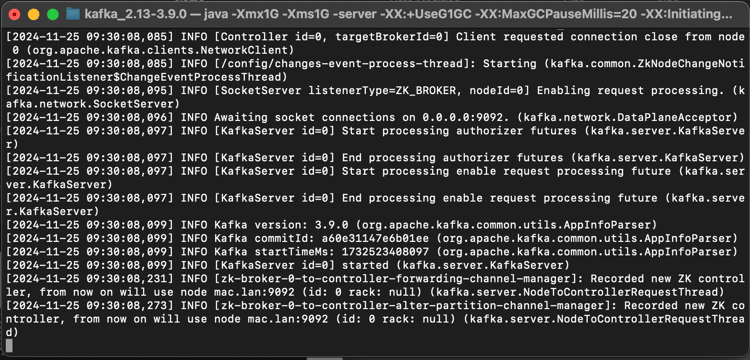
Mantenha essa janela aberta enquanto você passa por esses exercícios!
Criar um tópico do Kafka
Abra uma janela do Terminal clicando com o botão direito do mouse na sua pasta kafka_2.13-3.9.0 e clicando em Novo Terminal na Pasta.
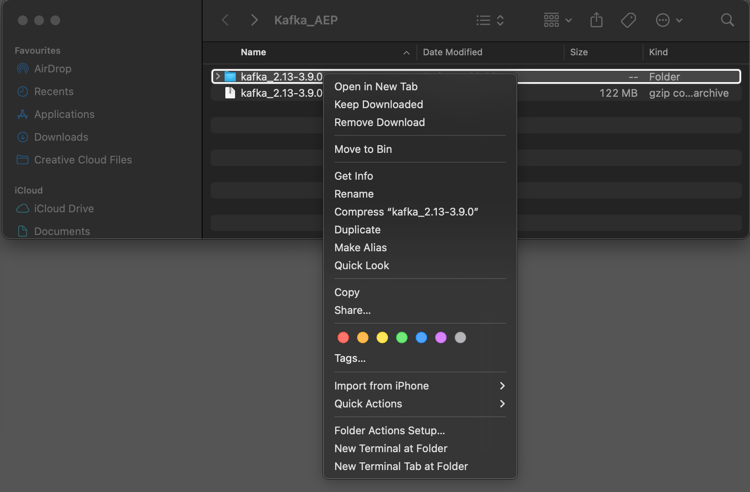
Digite este comando para criar um novo tópico do Kafka com o nome aeptest. Este tópico será usado para testes neste exercício.
bin/kafka-topics.sh --create --topic aeptest --bootstrap-server localhost:9092
Você verá uma confirmação:
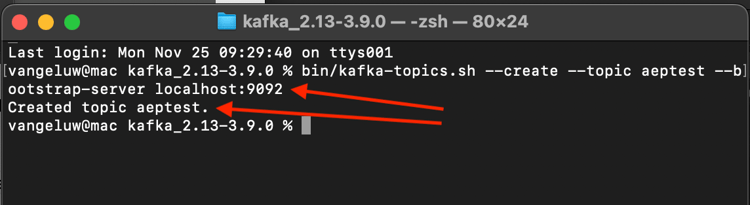
Digite este comando para criar um novo tópico do Kafka com o nome aep. Este tópico será usado pelo Adobe Experience Platform Sink Connector, que será configurado nos próximos exercícios.
bin/kafka-topics.sh --create --topic aep --bootstrap-server localhost:9092
Você verá uma confirmação semelhante:
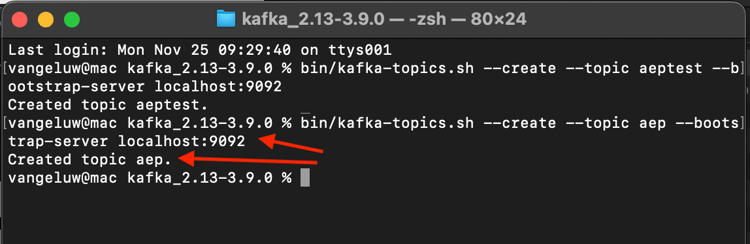
Produzir eventos
Volte para a janela Terminal na qual você criou seu primeiro tópico do Kafka e digite o seguinte comando:
bin/kafka-console-producer.sh --broker-list 127.0.0.1:9092 --topic aeptest
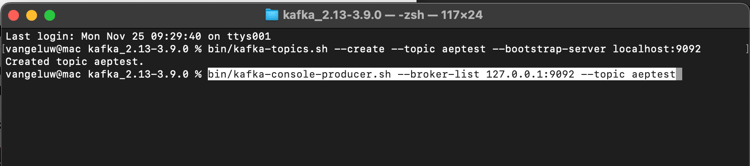
Você verá isso. Toda nova linha seguida do pressionamento do botão Enter resultará no envio de uma nova mensagem para o tópico aeptest.
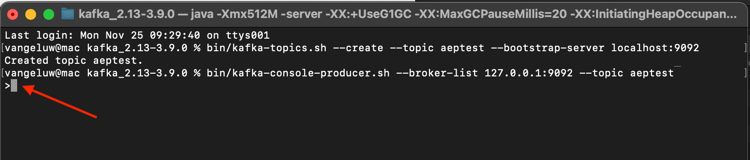
Digite Hello AEP e pressione Enter. O primeiro evento foi enviado para a instância local do Kafka, para o tópico aeptest.
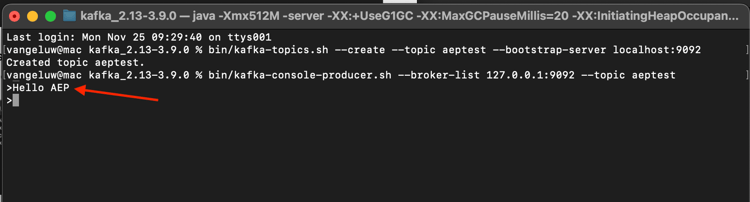
Digite Hello AEP again. e pressione Enter.
Digite AEP Data Collection is the best. e pressione Enter.
Agora você produziu 3 eventos no tópico aeptest. Esses eventos agora podem ser consumidos por um aplicativo que pode precisar desses dados.
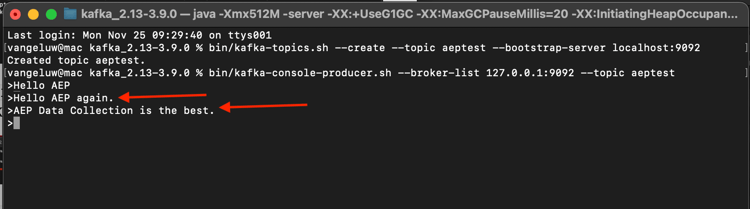
No teclado, clique em Control e C ao mesmo tempo para fechar o produtor.
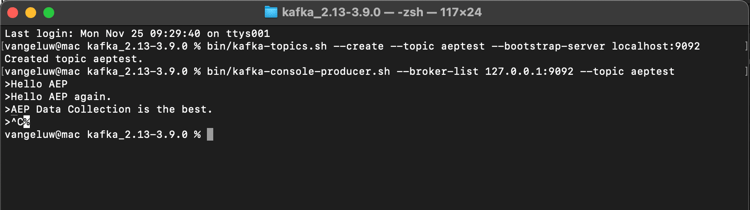
Eventos de consumo
Na mesma janela Terminal que você usou para produzir eventos, digite o seguinte comando:
bin/kafka-console-consumer.sh --bootstrap-server 127.0.0.1:9092 --topic aeptest --from-beginning
Em seguida, você verá todas as mensagens produzidas no exercício anterior para o tópico aeptest, exibidas no consumidor. É assim que o Apache Kafka funciona: um produtor cria eventos em um pipeline e um consumidor consome esses eventos.
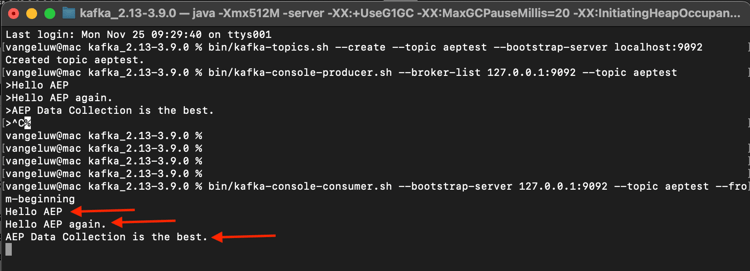
No teclado, clique em Control e C ao mesmo tempo para fechar o produtor.
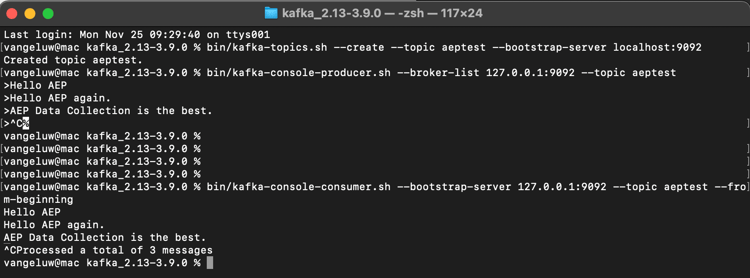
Neste exercício, você passou por todas as noções básicas para configurar um cluster Kafka local, criar um tópico Kafka, produzir eventos e consumir eventos.
O objetivo deste módulo é simular o que aconteceria se uma organização real já tivesse implementado um cluster Apache Kafka e quisesse transmitir dados de seu cluster Kafka para o Adobe Experience Platform.
Para facilitar essa implementação, um Conector de coletor do Adobe Experience Platform foi criado e pode ser implementado usando o Kafka Connect. Você pode encontrar a documentação do Adobe Experience Platform Sink Connector aqui: https://github.com/adobe/experience-platform-streaming-connect.
Nos próximos exercícios, você implementará tudo o que precisa para usar esse Conector do Adobe Experience Platform Sink de dentro de seu próprio cluster Kafka local.
Feche a janela do terminal.
Você concluiu este exercício.
Próximas etapas
Ir para 2.6.3 Configurar ponto de extremidade da API HTTP no Adobe Experience Platform
Voltar para Transmitir dados do Apache Kafka para o Adobe Experience Platform
Voltar para Todos os módulos